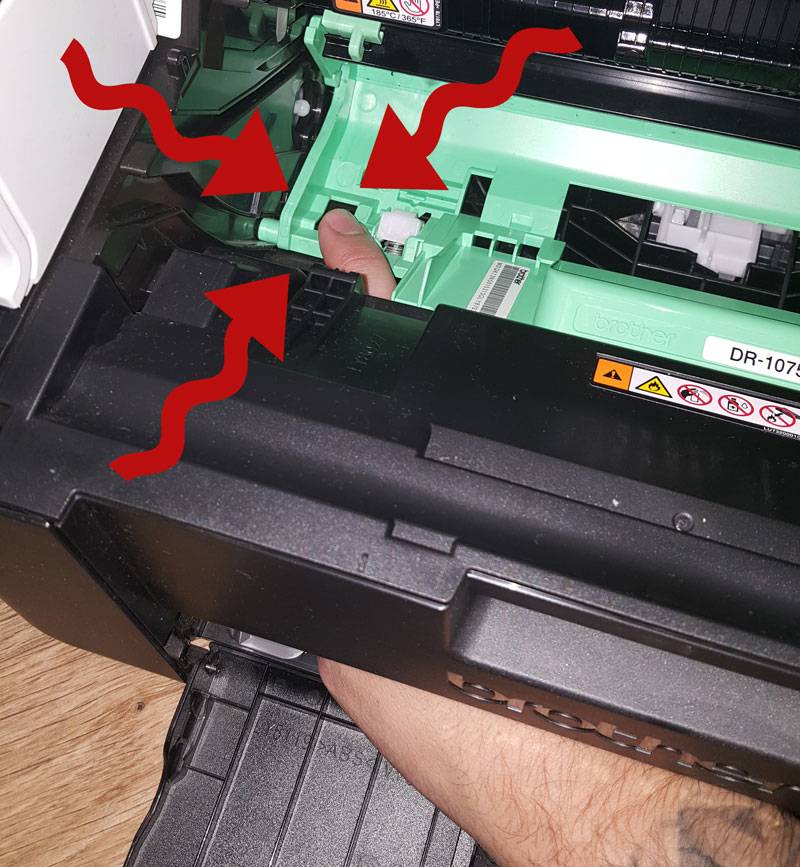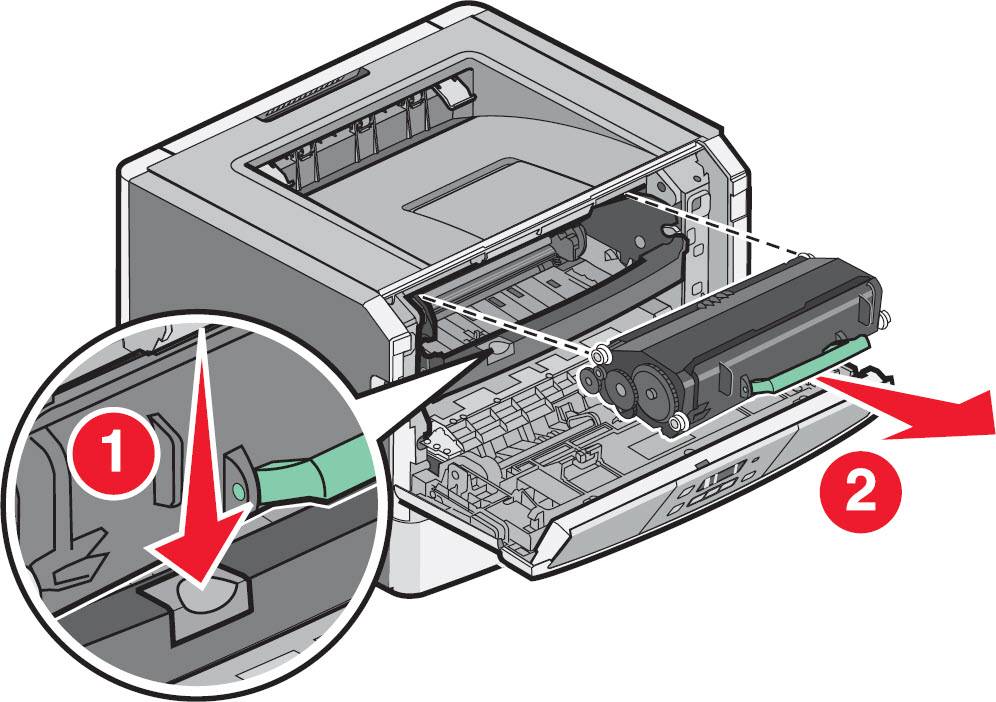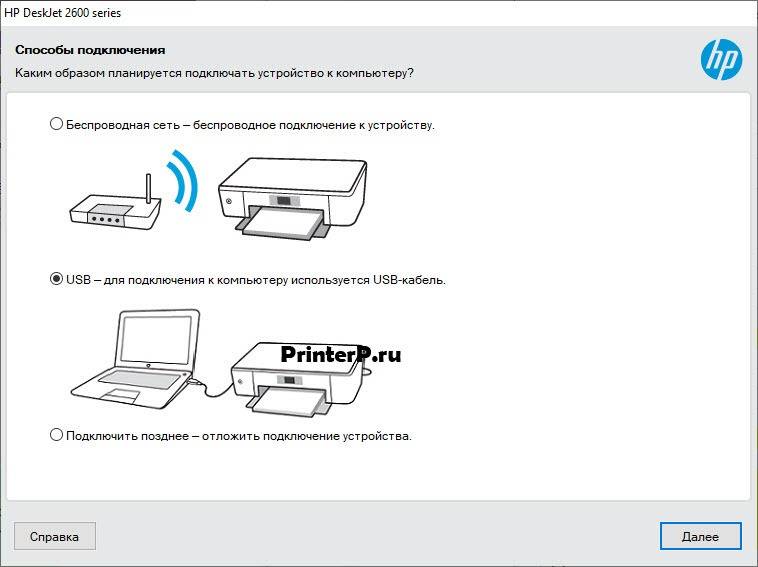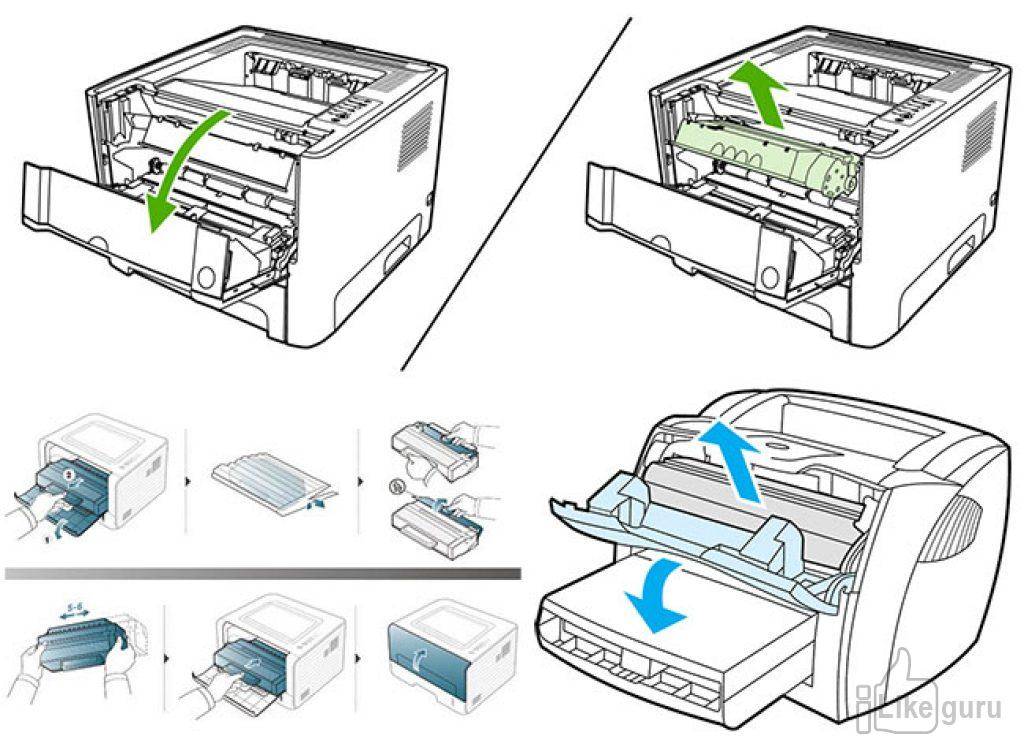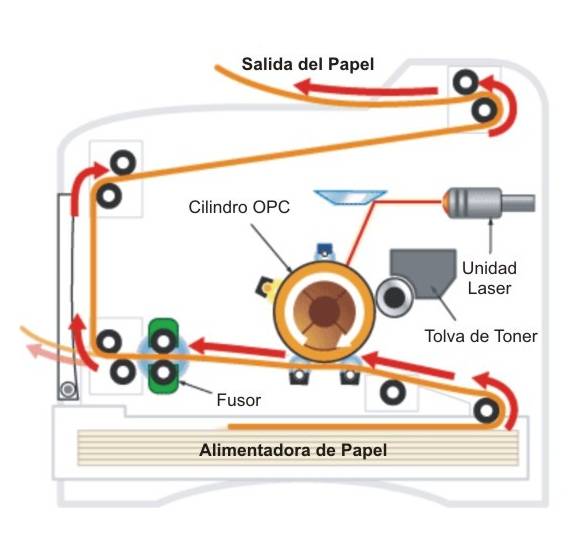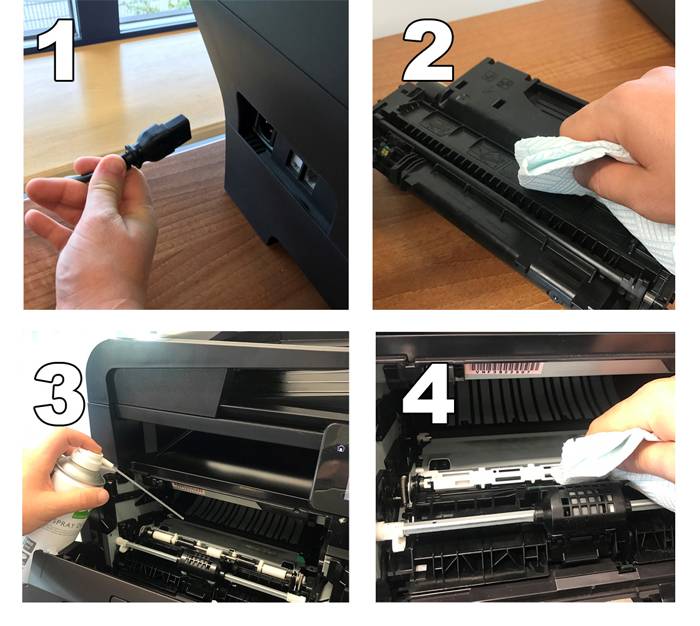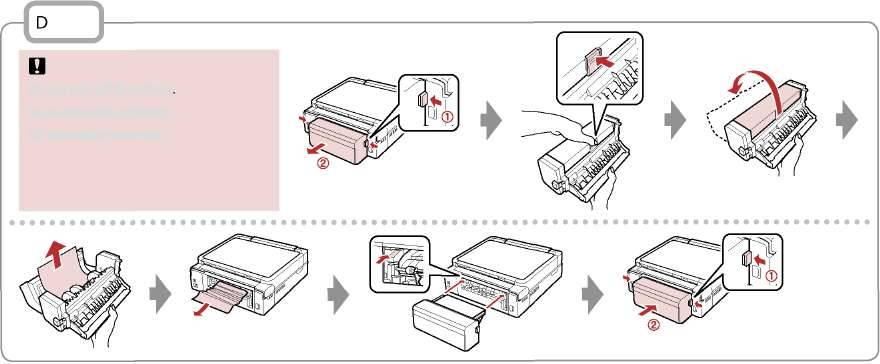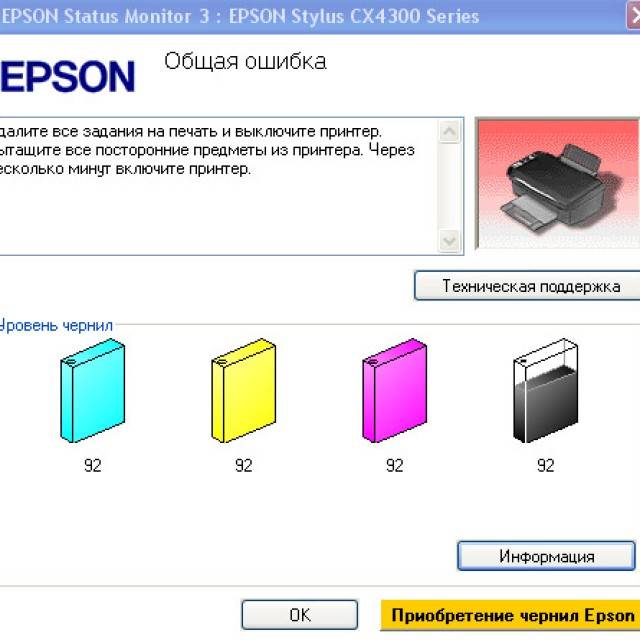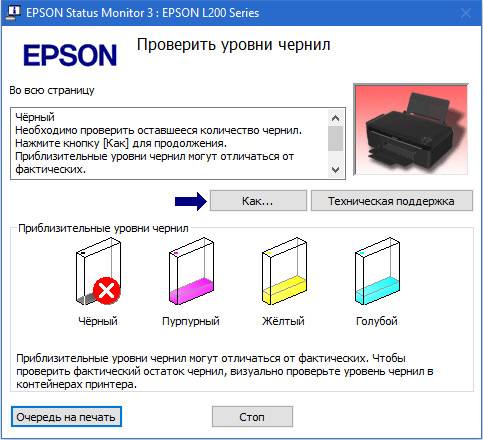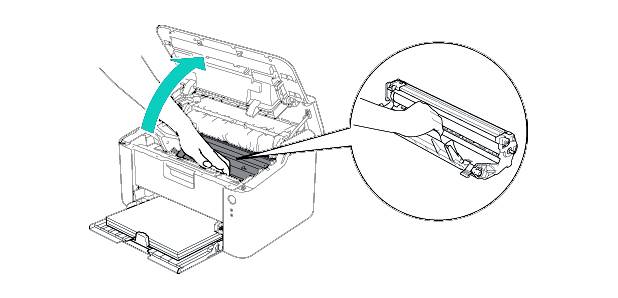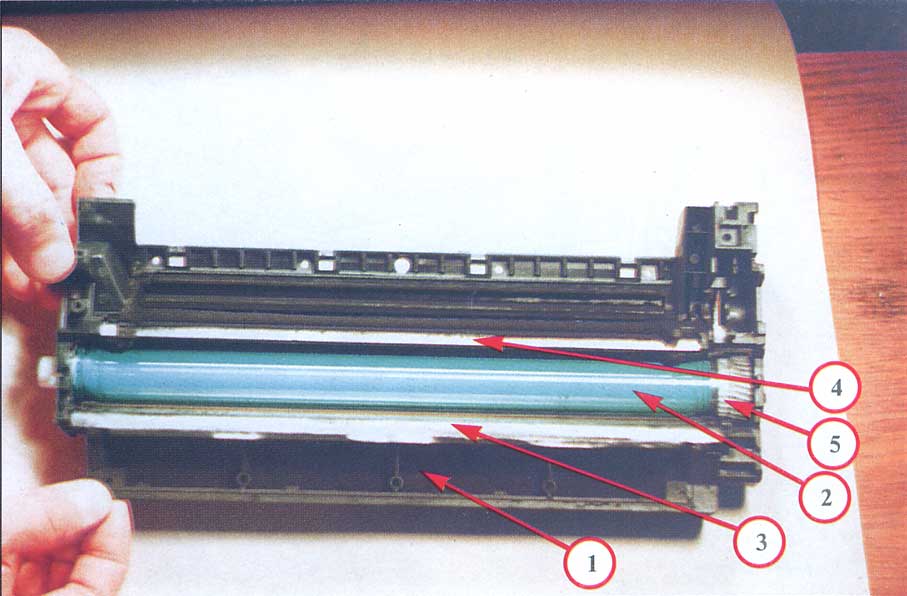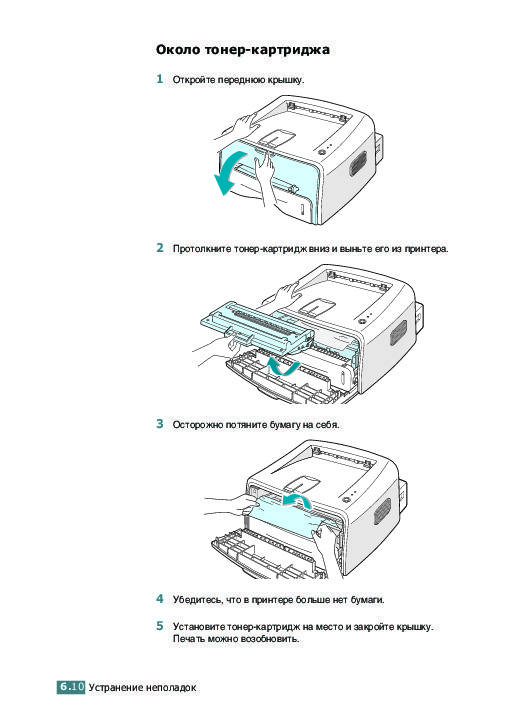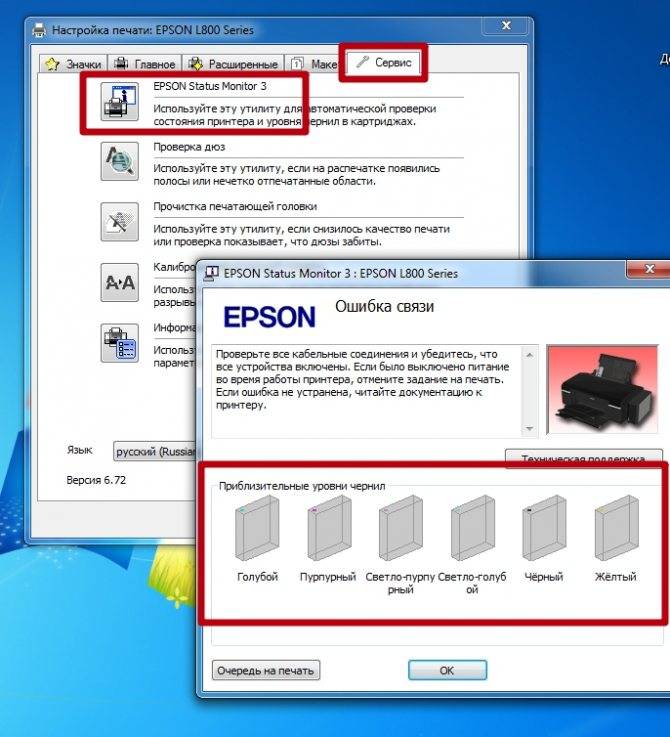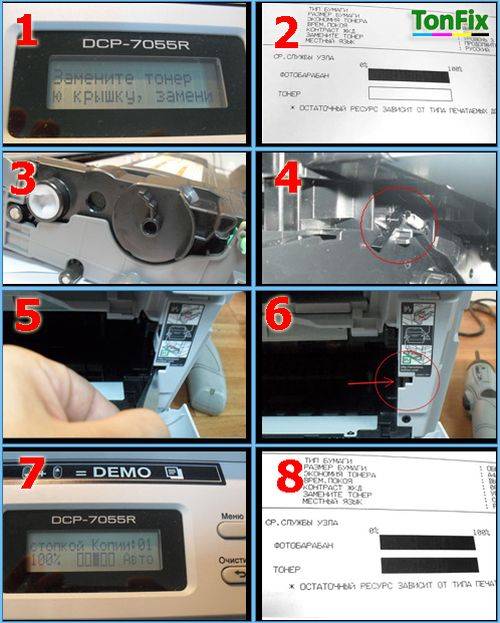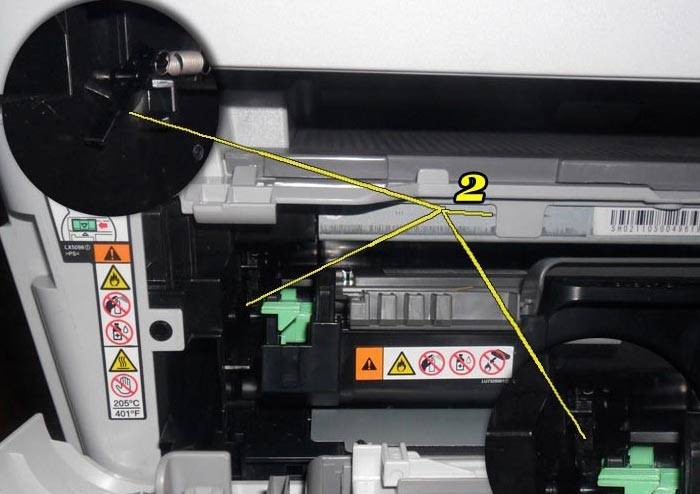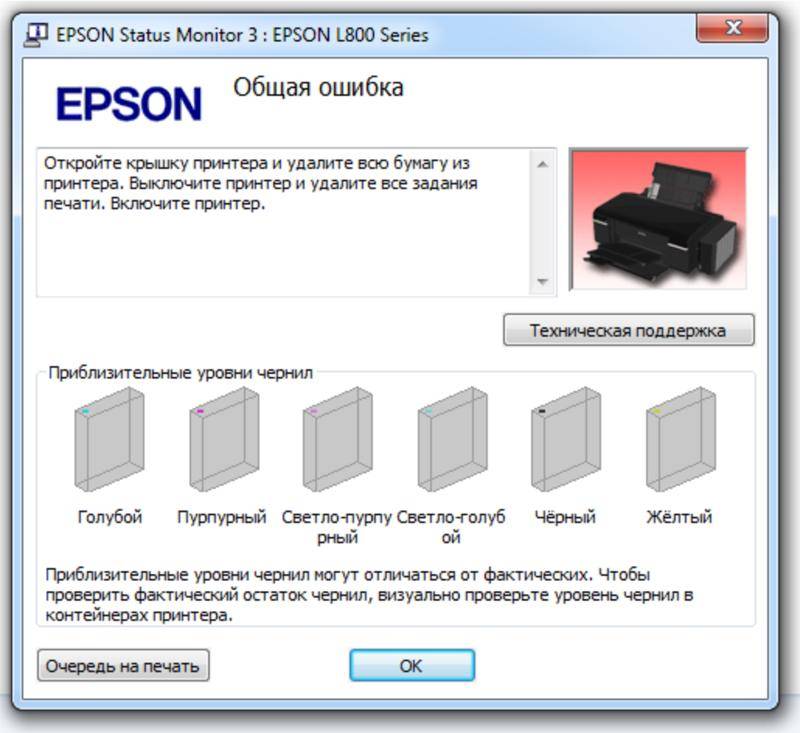Другие возможные проблемы
Если принтер начал писать о том, что чернила/тонер в картридже отсутствует, хотя на самом деле он там есть, то возможной причиной проблемы являются драйвера устройства. Дело в том, что некоторые модели печатающей оргтехники после первой же перезаправки начинают переставать показывать сведения, связанные с наличием красящего вещества в расходном материале.
Кроме того, если устройство показывает отсутствие краски при ее наличии, но при этом наотрез отказывается выполнять распечатку документов, то решить проблему можно при помощи покупки нового расходного материала. Конечно, можно попробовать выполнить перезаправку, но такой вариант может оказаться тщетным.
Но самым основным источником того, что после заправки расходного материала устройство печати сообщает об отсутствии чернил или тонера, безусловно, является система защиты, т.е. сам чип. Данный элемент всячески старается воспрепятствовать положительному исходу заправки картриджа. В результате этого, принтер даже при полностью заправленном расходном материале начинает видеть абсолютно «пустой» контейнер с красящим веществом.
Сама система, которая становится надежным барьером на пути заправки, устроена очень просто. Картридж для этой цели оснащается специальным чипом, который после окончания чернил по данным контроллера, просто блокирует картридж. В результате подобного действия девайс просто перестает работать с ним, даже при наличии достаточно большого количества чернил или тонера.
Попробовать решить проблему данного типа вы можете следующим образом:
- Возьмите любой старый картридж того же цвета, что и тот, который отображается в принтере пустым и установите его на положенное место.
- Включите девайс и после того, как он запустится и придет в полностью рабочее положение, снимите картридж и установите еще раз.
- Теперь вам снова предстоит запустить устройство. После этого выключите принтер полностью, выдернув шнур из розетки.
- Поменяйте старый расходный материал на заправленный и включите устройство. В целом благодаря подобным манипуляциям данный картридж будет определяться в принтере как новый, в результате чего он должен снова заработать и начать печатать.
Как выбрать тонер
Вот несколько рекомендаций, с помощью которых вы выберете действительно качественный тонер
Во-первых, обратите внимание на стоимость – если она слишком низкая, то это должно натолкнуть на мысли о подделке. Второе правило: совместимые варианты лучше всего приобретать у проверенного известного производителя, у которого и сама фасовка должна быть выше всяких нареканий
Например, для лазерного принтера Samsung лучше всего брать фирму Profiline, а для моделей НР (кроме НР – 436) отлично подойдет Hi-black. Признанным лидером является AQC (с американской фасовкой).
 Тонер HI-BLACK
Тонер HI-BLACK
Следует обращать внимание и на другие моменты
Обычно на упаковке тонера производители перечисляют марки моделей лазерных устройств, для которых можно использовать эту красящую смесь.
Для заправки лучше использовать оригинальную марку от производителя или совместимый тонер хорошего качества.
Можно подобрать подходящий для принтера картридж с более емким резервуаром для тонера
Решение позволит удешевить себестоимость печати и экономить в дальнейшем на заправках.
Для цветной лазерной печати предпочтительно приобретать расходные материалы в полном наборе, чтобы осуществлять заправку всех порошковых резервуаров единовременно.
Следует обращать внимание на качество упаковки и срок хранения. При неправильном хранении, нарушениях целостности упаковки и сроков велика вероятность приобретения испорченного материала.
Хорошо подобранный тонер будет гарантировать высококачественную печать и возможность проведения до 5 перезаправок. Экономия на цене здесь может сыграть не самую лучшую службу.
Причины неисправности струйного принтера после заправки
Если принтер полностью отказывается печатать, выдавая ошибку, выдает листы с неправильными цветами или полностью пустые, то причины могут быть следующие:
Засорение печатающей головки. Ее сопла имеют маленький диаметр, поэтому при длительных простоях быстро засыхают или забиваются пылью.
Выход из строя электроники. Актуально для картриджей на HP и Canon. Они работают по принципу разогрева чернил в соплах, чтобы из них выбрасывались капли. Если чернил в канальцах нет, то головка перегревается и выводит электронику из строя. Тогда после заправки картридж не печатает.
Специальная микросхема в картридже сообщает программному обеспечению принтера, что закончился тонер. При этом, если не печатает картридж HP после заправки, то появляется сообщение, что установлен не оригинальный картридж или что он пуст. Для продолжения работы нужно просто согласиться на его использование. Для принтера Canon же придется программно отключить контроль чернил.
Чтобы узнать, какой именно у вас случай — проверьте прохождение чернил через сопла после их заливки. Для этого нужно приложить картридж печатающей частью к салфетке и посмотреть на результат. Если на салфетке видны четкие чернильные полоски (тройная цветная либо одинарная черная), то с картриджем всё нормально, и он должен работать. Если же следа нет или он имеет прерывистый характер, то, скорее всего, имеются сложности.
Три возможных варианта — слишком мало чернил, засыхание подающих каналов или возникновение в них воздушной пробки. Соответственно, есть три варианта решения:
Попробовать дозаправить устройство.
Использовать специальный прибор для удаления воздушных пробок. Если такого прибора нет, то можно потрясти картридж, как градусник. Только перед этим тщательно обернуть его салфеткой.
Засохшие головки можно размочить специальной жидкость для промывки. Можно сделать это и подручными средствами, например, зеленым «Мистером Мускулом». Но специализированные промывки — гарант отсутствия отрицательного влияния на картридж.
Если картридж оставляет на салфетке правильные следы, но все равно не печатает, то скорее всего нужен ремонт принтера.

Почему принтер не печатает, мигает лампочка: варианты решения
Данная инструкция приведена как пример – разумеется, разные модели принтеров (HP, Canon, Epson) могут функционировать немного по-разному. Тем не менее, это даст общий ориентир для действий.
Медленно мигает индикатор питания
Поломкой данный случай назвать нельзя. Скорее всего, принтер ушел в спящий режим. Большинство печатающих устройств настроены так, что после пяти минут неактивности отправляются в режим сна. Для вывода из этого режима можно либо отправить документ на печать, либо нажать любую кнопку на панели.
Горит предупреждающий индикатор, а лампочка питания быстро моргает
В принтерах HP такое обычно сигнализирует о том, что вы пытаетесь выполнить печать, но приемный лоток при этом закрыт. Откройте лоток, на который должны выходить распечатанные документы.
Одновременно мигают индикаторы предупреждения и питания
Обратите внимание, плотно ли закрыта дверца, за которой располагаются картриджи. Если нет, то закройте ее надлежащим образом
Мигает индикатор питания
Самая распространенная причина – в том, что принтер занят выполнением задания на печать. Но если это не так, и устройство не печатает, то нужен сброс настроек. Порядок действий следующий:
- Включите прибор нажатием на кнопку питания;
- Во включенном виде вытащите кабель питания и из принтера (МФУ), и из розетки;
- Подождите примерно пятнадцать или двадцать секунд;
- Снова вставьте кабель в розетку, а затем в разъем устройства;
- Если автоматического включения не произошло, то включите принтер при помощи кнопки на панели.
Проверьте, исчезла ли проблема после этих действий. Распечатайте тестовую страницу, чтобы убедиться, что всё в порядке.
На экране устройства мигает буква Е, и печать не идет
Данная ситуация говорит о критической ошибке. Дополнительно с буквой Е могут быстро моргать все лампочки на панели. Первое, что следует сделать, это сбросить настройки (см. инструкцию в предыдущем пункте). Если не помогло, то настоятельно рекомендуется обратиться в сервисный центр.
Мигают либо периодически горят значки чернил

Стандартная проблема связанная с низким уровнем чернил. При этом, если принтер цветной, то один индикатор может отвечать за трехцветный картридж (с синей, красной, зеленой краской), а один – конкретно за черный цвет.
Проверьте уровень чернил. Это можно сделать при помощи программного обеспечения, устанавливаемого вместе с принтером. Если тонера мало, однако печать пока еще качественная, то можно не обращать внимания на индикаторы. Если качество печати ухудшилось, пора заменить либо заправить картриджи.
На протяжении нескольких секунд моргает значок питания, затем горит непрерывно
Принтер при этом не печатает. Ситуация говорит об отсутствии связи между печатающим устройством и компьютером. Возможные предпосылки:
- Компьютер в данный момент выключен;
- Отсутствуют драйверы для принтера;
- Нарушено соединение между принтером (МФУ) и ПК;
- Выбрано другое устройство для печати по умолчанию.
Соответственно, для устранения ошибки следует включить компьютер, установить драйверы, скачанные с сайта производителя либо находящиеся на диске из комплектации, проверить качество соединения между принтером и компьютером, выбрать нужное устройство по умолчанию в панели управления.
Принтер не печатает и мигает восклицательный знак, что делать?
В зависимости от модели, данный сигнал может обозначать практически любую из перечисленных выше ошибок. Например, такой случай часто встречается при замятии бумаги.
Если ваш Brother не распознал ПЗК и СНПЧ
Предварительно проверьте, что установили и заправили ПЗК/СНПЧ, согласно инструкции.
Основные причины для ПЗК/СНПЧ:
В принтерах Brother ошибка с определением ПЗК и СНПЧ может возникнуть, когда:
- Чипы не совместимы с моделью принтера.
- Нарушения контакта (чип перекошен или залит чернилами, сломаны контакты в принтере и пр.)
- Неправильный порядок действий при перестановке или замене картриджей.
- Наличие или отсутствие специальных дополнительных деталей на корпусе перезаправляемого картриджа (в ПЗК для некоторых моделей Brother устанавливаются небольшие планки, блокираторы фотодачика, которые иногда нужны для работы, а иногда — наоборот, нужно их снять).
Подробнее о проблеме определения картриджей в принтерах Brother написано в соответствующей статье. Приведены способы решения проблемы.

Определяем количество тонера
Как узнать о том, что в картридже закончился тонер? Обычно о том, что данное красящее вещество закончился, говорит поблекший цвет отпечатанных документов и наличие светлых полос, которые остаются по всему отпечатанному листу бумаги.
Подобный эффект, как правило, формируется вследствие неравномерного распределения остатков красящего вещества в ёмкости расходного материала. Возникает вопрос о том, что делать в этом случае? Столкнувшись с подобной неприятностью, для начала извлеките картридж и хорошенько потрясите его. Благодаря подобному действию оставшийся на стенках бункера порошок распределится более-менее равномерным образом, в результате чего его может хватить для печати ещё нескольких страниц. Такой визуальный способ оценки уровня тонера является самым простым и эффективным. Благодаря ему можно заранее перезаправить практически закончившийся расходный материал лазерного принтера, чтобы в нужную минуту он вас не подвёл.
Многие современные модели принтеров такого типа сигнализируют о том, что тонер начал заканчиваться при помощи специальной панели управления, на которую выводится соответствующее сообщение. Если экрана на аппарате нет, то на нем начинает светиться светодиодная лампочка (как правило, рядом с ней есть надпись toner либо сама лампочка выполнена в виде кучки тонера). Для расшифровки подобного сигнала, скорее всего, придётся воспользоваться инструкцией, прилагаемой к принтеру. Но точность показаний в данном случае будет гарантирована только в том случае, если расходный материал оргтехники является оригинальным и её владелец покупает новый картридж, когда тонер в старом полностью заканчивается.
Варианты сброса сообщения «Нет тонера»
В нашем сервис-центре мы перепрограммируем чипы, но если все же это сообщение появилось, то есть два варианта сброса сообщения «Нет тонера» после заправки:
1. Поставить в паз на передней части картриджа предохранитель на 0.0625А или 110 мА 125 В, при первом же включении аппарат пережгёт предохранитель и сообщение сбросится. Известны случаи, что работало и с предохранителем до 0.5А; но если МФУ предохранитель не сможет сжечь, будет ошибка CRU FUSE ERROR, которая уходит после установки более слабого предохранителя.
2. Через сервисное меню (более простой способ): для входа в сервисное меню:
в аппаратах, где есть клавиатурное цифровое меню (4216F/PE16, SCX-4321F/4521F), набираем на клавиатуре: – – 1934 – ;
для аппаратов, где нет клавиатуры (Pe114, 4016/4116) нажимаем: – – – – – .
После входа в сервисное меню появится надпись TECH; с помощью клавиш – находим запись “New cartridge”, выбираем “Yes”. Для выхода из сервисного меню просто выключаем и включаем МФУ (или для 4216/PE16/4321F/4521F набираем на клавиатуре – – 1934). Мы рекомендуем пользоваться цифровым меню!
Александр Дудкин
Не забудьте сказать автору “Спасибо”, “лайкнуть” или сделать перепост:
Что означает «нет тонера в принтере»
Такое сообщение останавливает процесс печати и вызывает недоумение у пользователя. Особенно удивляет и заставляет волноваться такая надпись, если прошло совсем немного времени после последней заправки картриджа.
Понимание значения слова «тонер» и основные проблемы, возникающие в работе принтера при его отсутствии, позволят сэкономить нервные клетки и легко устранить неполадку.
Что такое тонер

Краска, с помощью которой печатное устройство делает оттиски на твердых носителях называется тонером. По внешнему виду тонер – это черный или цветной порошок. Им заправляются картриджи, которые используются при работе лазерных принтеров. Вещество нагревается в контейнере до температуры 200 градусов, начинает плавиться и на бумаге появляются печатные символы.
В монохромных моделях применяется порошок черного цвета. В полноцветных при смешивании краски черного, желтого, розового и синего оттенков получается цветная картинка, фото или текст.
Почему нет тонера
Надпись, уведомляющая пользователя о невозможности дальнейшей работы МФУ, появляется в следующих случаях:
- Тонер действительно закончился.
- Неправильная установка контейнера с порошком в печатное устройство.
- Тонер-картридж не отвечает модели принтера.
- Сбой в работе счетчика копий.
- Повреждение контейнера.
Эти проблемы легко может устранить рядовой пользователь.
Преимущества и недостатки
Именно лазерные устройства, печатающие с помощью тонера, в настоящее время считаются наиболее популярными и распространенными видами оборудования для получения отпечаток.
Почему же они так популярны и чем так хорош тонер? Такое устройство и расходный материал имеют положительные стороны.
Несмотря на ряд выраженных преимуществ, данный порошок и принтеры, работающие с его помощью, имеют и множество недостатков. Иногда они даже представляют опасность.
| Недостатки | Преимущества |
|---|---|
| Необходимо работать лишь в достаточно больших, хорошо вентилируемых помещениях; | Высокая продуктивность работы, ее высокая скорость и большой объем при задействовании минимального объема тонера; |
Необходимость большого количества индивидуальных средств защиты при работе с порошком – респиратора, перчаток и т. д.; | Высокое качество отпечатков даже при большой нагрузке обеспечивается только такими устройствами, в других же качество распечатки падает после нескольких десятков листов подряд; |
| Высокая токсичность порошка | Он не смывается, то есть краска на получаемом отпечатке не течет и не расплывается при намокании, что не может обеспечить струйный аппарат |
| Неудобство работы с ним из-за токсичности; | Стоимость одного отпечатка достаточно низкая по сравнению с аналогами; |
| Упаковка порошка должна быть обязательно герметичной, то есть его нужно использовать сразу после открытия, при этом, вы полном объеме. | Картриджи можно перезаряжать, что помогает экономить дополнительно. |
Благодаря таким своим особенностям принтеры с ним становятся выбором тех, кто заинтересован в высокой продуктивности устройства при минимальных затратах.
Качество при использовании такого порошка достаточно для печати офисных документов, простых изображений, а иногда, и непрофессиональных фото (хотя многое зависит и от самого устройства).
Важно помнить, что даже очень качественный тонер и очень дорогой принтер не способны обеспечить достаточно высокого качества печати цветных изображений. Технология не обеспечивает безупречного смешивания цветов, потому для полноцветной печати не подходит
Но вполне приемлема для печати таблиц, схем, документов, использования в офисе.
<Рис. 8 Перезарядка>
Перезаправка
Возможен процесс перезарядка картриджа новым тонером, так как в процессе работы устройства (печати) в большинстве случаев сам картридж износу не подвергается (или подвергается, но минимальному).
Работать же он перестает потому, что заканчивается краска.
В этом случае можно купить новый картридж или перезарядить старый (что гораздо дешевле).
В ходе процесса перезарядки снимается защитная пленка с клапана, старый тонер высыпается и засыпается новый. После этого клапан снова заклеивается.
Считается, что такой способ не слишком благоприятен собственно для принтера.
Проверяем настройки в операционной системе
Случается, что параметры печатающих устройств в ОС сбрасываются на базовые. Чаще всего это происходит при установке нового принтера или факса. В этом случае стоит проверить правильность настроек через панель управления.
Выбор нужного устройства:
- Вызываем поисковую строку (Win + S) и вводим «Панель управления».
- Переходим в раздел «Устройства и принтеры».
- Из представленного оборудования выбираем нужную модель и кликаем по ней правой клавишей мыши.
- В контекстном меню нажимаем на строчке «Использовать по умолчанию».
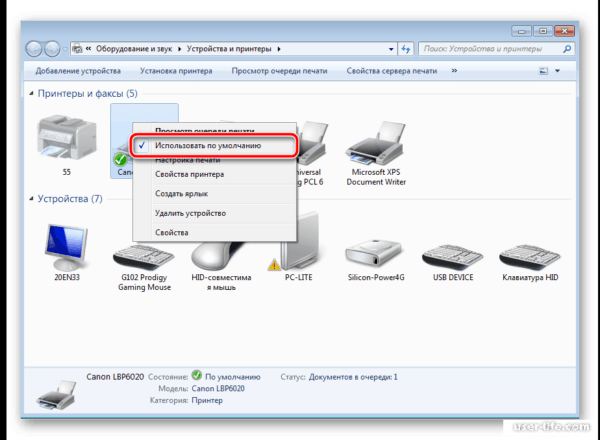
Ещё одна сопутствующая проблема – перегруженная очередь печати. Этот момент особенно актуален для моделей, подключённых по локальной сети.
Очистка очереди печати:
- В разделе «Устройства и принтеры» кликаем на нужной модели два раза левой клавишей мыши.
- Далее открываем пункт «Просмотр очереди печати».
- Удаляем из списка ненужные задачи или же полностью очищаем его («Документ» -> «Отменить все»).
Принцип работы
Как же именно работает устройство, а значит, и тонер в нем? Лазерный блок или блок сканирования получает изображение с экрана компьютера, которое необходимо распечатать.
После этого оно передается на блок переноса изображения, с помощью которого выстраивается картинка, которую нужно распечатать, то есть непосредственно задание на печать устройства.
Затем это задание передается на устройство переноса и закрепления рисунка на бумаге. Этот блок представлен валом, который взаимодействует с тонером и передает его на печатающий вал.
Как было сказано выше, при использовании магнитного он может сделать это напрямую, а при использовании немагнитного – сначала передает на устройство перенесения, и лишь затем – на печатный вал.
<Рис. 7 Красящие вещества>
Зачем может потребоваться скинуть счетчик
Просто заменить тонер в принтере Brother после его окончания недостаточно. Практически каждый картридж этой японской фирмы оснащается встроенным в него специальным чипом. Это своего рода защита производителя от использования владельцами их техники неоригинальных расходных материалов. А если быть честным, то и после продажи техники компания продолжает попытки заработать снова, но уже на продаже картриджей. Иногда стоимость которых может достигать треть или даже половины цены самой техники. Потому не удивительно, что пользователи стараются выходить из ситуации используя возможность сброса или обнуления чипа.
Тонер тубы имеют свой ресурс печати. Могут быть стартовые или обычные на 1 тыс. копий, а если речь идет о вариантах «Long life», то эта цифра будет в пределах 2500–3000 отпечатков на одной заправке. Под эту цифру должен быть запрограммирован и сам чип. Суть его работы сводится к автоматическому программному подсчету количества распечатанных листов. А после достижения максимального показателя печать блокируется. После можно заправить новую порцию порошка, но разблокировать устройство только это не поможет. А также нужно скинуть счетчик чипа.
Виды
Такие краски (порошки) бывают различных типов. Они отличаются по составу, принципу работы, качеству и различным иным параметрам.
По составу
По составу выделяется два основных вида:
Магнитный тонер
– такой порошок взаимодействует напрямую с магнитным валом в принтере, то есть для передачи на собственно печатающий барабан механизмы-посредники не нужны. Это наиболее современная и предпочтительная форма краски, однако она подходит не ко всем, хотя чаще бывает наоборот – немагнитный порошок не может быть использован в принтерах определенного типа;
Немагнитный тонер
не контактирует с магнитным валом сам по себе. Его на печатающий барабан переносит девелопер или особый вспомогательный механизм. Если такого вспомогательного механизма в печатающем устройстве нет, то порошок к нему не подходит, так как функционировать не сможет.
Важно учитывать эти данные как при покупке собственно устройства, так и при покупке порошка.

По совместимости
Кроме того, выделяют два типа порошков по совместимости.
Это важный параметр, знать который необходимо любому пользователю, так как только в этом случае он сможет подбирать картриджи к своему печатному устройству:
Оригинальные
– это те, которые изготовлены специально для конкретной модели той же фирмой, что и само устройство. Ими заправляются такие же оригинальные картриджи;
Совместимые
– это более универсальные составы, которые выпускают те или иные фирмы. Такие порошки, обычно, подходят к нескольким моделям устройств и обладают более низким качеством в целом;
Несовместимые
– это те, которые не могут работать с обсуждаемой моделью принтера.
Обычно, прямо на упаковках с картриджами указывается тип тонера, а также модели, к которым он подходит. Потому особых проблем с выбором быть не должно.

По типу изготовления
Довольно интересным является разделение таких порошков по типу производства. Всего выделяют два типа производства:
Химический синтез
– это применение для получения методом эмульсионной пульверизации, полиэфирной полимеризации или другие. В результате этого получается порошок нужного оттенка, с соответствующими характеристиками, полностью синтетический по своей природе;
Механический метод
предполагает смешивание всех компонентов до однородной массы, а затем – прессовку их в специальной камере под действием высоких температур. Брикеты, которые получаются после этого, перерабатывают и готовят из них непосредственно порошок. Затем его сортируют, отделяя только те частицы, чей размер менее 7 микрон, ведь только они подходят для использования в качестве краски.
Особой разницы в том, какой именно метод был выбран для порошка в конкретном принтере, нет.
При печати отличить такие краски друг от друга неспециалисту (а иногда и специалисту) практически невозможно.
На качестве отпечатка, цветопередачи и других особенностях способ получения краски никак не сказывается.
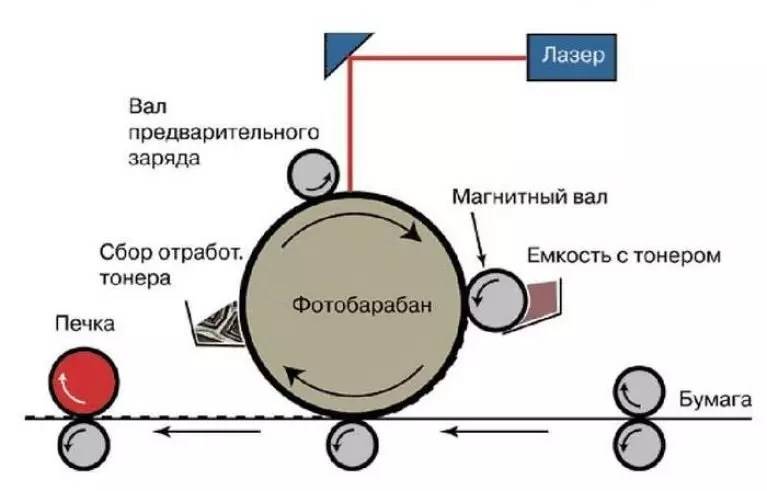
Сброс чипа
Производители для защиты оригинального картриджа от дополнительной заправки применяют технологию автоматического подсчета печатных страниц. Когда количество распечаток достигает определенного значения, процесс печати блокируется. Реализуется автоматический подсчет при помощи электронного чипа, располагаемого на корпусе картриджа.
Сброс счетчика осуществляется ручным или аппаратно-программным способом. Манипуляция требует от пользователя специальных умений и навыков. Неверные действия способны вызвать отказ печатной техники в работе. У каждой модели свои нюансы по обнулению чипа.
Рекомендации по сбросу чипа на принтерах популярных марок приведены здесь.
В целом, вполне реально самостоятельно заправить лазерный принтер. Но при проведении мероприятия надо быть точно уверенным в собственных силах и тщательно изучить мануал к собственной модели. В противном случае об экономии «сервиса своими руками» не может идти и речи – лучше проводить такое техническое обслуживание руками специалистов.
Материалы взяты из следующего источника:
Иллюстрация:
https://tehnika.expert/cifrovaya/printer/kak-zapravit-lazernyi.html
Устанавливайте картриджи до конца
Случается так, что физическиновый расходник установлен, но пользователь не знает, что его нужно установить также и программно. Только в этом случае принтер распознает чернильницу и будет исправно печатать.
Необходимо зайти в раздел управления принтером. В нем должно появиться сообщение, извещающее о том, что сделана замена расходника, а также инструкции по дальнейшей настройке. Просто следуйте им.
Мы рассмотрели проблемы главным образом встречающиеся у струйных принтеров. Если речь идет о лазерном, то в основном, решения те же — проверить контакты, определить состояние чипа, установить свежее программное обеспечение, приобрести оригинальный или совместимый расходник. Надо сказать, что с лазерными устройствами описанные неполадки происходят реже, чем со струйными.
Программный способ
Данный способ является самым простым, т.к. он требует всего лишь нажатий на несколько кнопок. Чтобы воспользоваться им вам в первую очередь следует включить МФУ или принтер и подождать, пока он выполнит все предварительные подготовки и значительно уменьшит уровень издаваемого шума. Только после этого можете открыть переднюю крышку устройства.
Нажмите один раз на кнопку «Стоп», в качестве которой в некоторых моделях используются некоторые другие кнопки: «Назад» и «Отмена». Затем нажмите на «Старт» и «Вверх». В конце вам остаётся несколько раз нажать на кнопку «Вниз» до тех пор, пока на экране вы не увидите нули. Как только они появились на мониторе, нажмите на «ОК» и аккуратно закройте крышки печатающего устройства.
 Еще под программным способом подразумевают перепрошивку аппарата. Эта процедура делается один раз и в дальнейшем принтер никогда не будет писать, о том что тонер заканчивается. Подробнее прочитать про прошивку можно на нашем сайте
Еще под программным способом подразумевают перепрошивку аппарата. Эта процедура делается один раз и в дальнейшем принтер никогда не будет писать, о том что тонер заканчивается. Подробнее прочитать про прошивку можно на нашем сайте
В целом один из двух описанных способов должен помочь вам решить проблему, которая была описана в самом начале статьи. Но если вы неуверены в своих силах или решить проблему самостоятельно вам не удалось, то лучше обратитесь к мастерам сервисного центра. В противном случае, пытаясь откручивать и вытаскивать те или иные детали устройства, вы можете нанести ему существенный урон, в результате чего может даже потребоваться покупка новой оргтехники подобного типа.
Всё большее количество пользователей компьютеров приобретают себе принтеры — эти устройства являются весьма полезными в настоящее время, когда имеется потребность постоянно распечатывать большое количество самой разной информации — документов, рефератов или просто любых файлов, которые просматривать с экрана ПК будет не так удобно.
Но иногда приходится сталкиваться с некоторыми сложностями в работе прибора. Что делать, если на компьютере вдруг появилось непонятное уведомление «нет тонера» и можно ли расправиться с проблемой новичку? Обо всём этом вы узнаете в данной статье.
Неправильно установлен картридж
Проблема может быть в загрязненных контактах, из-за чего принтер не видит тонера. Ремонт несложный. Снять картридж и протереть контакты ваткой.

Картридж принтера
Неоригинальный картридж
Ведущие производители принтеров и многофункциональных устройств в погоне за прибылью не позволяют устанавливать на их оборудование однотипные картриджи, произведенные другими фирмами. Процесс контролируется с помощью специальных чипов. Стоят неоригинальные детали значительно дешевле, но при установке могут не работать. Принтер в таких случаях пишет «нет тонера» или «замените картридж».
Решается проблема перепрошивкой принтера, после которой аппарат не распознает чипов. Аналогичная операция с чипом картриджа не убирает проблему полностью, а отодвигает ее до следующей замены детали.

Неисправности в принтере
Важно: в принтерах Samsung производитель, вместо чипа, часто ставит предохранитель. В таком случае его необходимо сжечь
Достаточно установить в гнездо, расположенное на передней части картриджа, слабый предохранитель, например, на 0,0625А. Первое включение принтера его сжигает, проблема устраняется.
Самостоятельно перепрограммировать принтер очень сложно. Лучше довериться мастерам специализированных мастерских.
Проблемы со счетчиком копий
Картридж заменен, но высвечивается надпись «нет тонера». Что значит, нет тонера в этом случае? Такая надпись появляется, если не произошел сброс количества отпечатанных копий с предыдущего картриджа.

Извлечение и проверка картриджа
Обнулить счетчик можно двумя разными способами:
- изменением настроек принтера (программный метод);
- аппаратным.
Аппаратный метод простой и действенный, но подходит не всем картриджам. Его применяют только в том случае, если на его боковой крышке имеется окошко, с помощью которого запускается считывающее устройство.

Принцип действия следующий: уменьшение тонера в контейнере открывает окошко, свет через него падает на фотоэлемент счетчика, последний запускается и, отсчитав примерно 200 копий, останавливает процесс печати. Появляется надпись «нет тонера», хотя в реальности порошка достаточно для нескольких десятков, а то и сотен копий. Устраняется неполадка путем заклеивания окна непрозрачной лентой.
Во всех остальных случаях изменить показания счетчика копий можно путем установки других параметров настройки принтера.
У каждого принтера последовательность операций разная. Покажем принцип такого сброса на примере печатающего аппарата Ricoh.
- Нажимаем кнопку «Параметры пользователя».
- Следующая кнопка – «ОК».
- После появления на дисплее надписи «Сбросить счетчик тонера», снова жмем «ОК».
- Стрелками «вверх», «вниз». «влево», «вправо» находим в меню настроек пункт «Включить».
- Нажатием «ОК» обнуляем счетчик.
Если все сделано правильно, надпись «нет тонера» исчезнет, а принтер начнет работу.

Ricoh SP C260SFNw
Дефекты контейнера с тонером
При возникновении повреждений контейнера, его необходимо заменить. Такая проблема возникает не часто
Причина в неосторожном обращении с картриджем
Надпись «нет тонера» может появиться при других поломках, устранить которые самостоятельно сложно. В таких случаях ремонт должен проводить специалист.
Как вручную сбить счетчик
Если возможности использовать встроенное меню на корпусе нет или предыдущий способ не дал результата, то есть еще один универсальный вариант выхода из сложившейся неприятной ситуации — обнулить принтер Brother вручную.
Нам нужно активировать специальный датчик сброса, расположенный на картридже.
Отключите принтер от компьютера или ноутбука, в зависимости от типа ПК, который используете.
Подайте питание на устройство.
Уберите в сторону всю бумагу из лотка.
Теперь нужно добраться до самого картриджа.
Откиньте крышку, за которой тот находится. Это может быть верхняя или передняя боковая заслонка.
Ближе всего к Вам будет держатель. За него берите расходник и вытягивайте изнутри.
Теперь разделите картридж на две части: тонер-тубу и фотоэлемент с держателем.
Фотобарабан верните внутрь аппарата.
Теперь главный момент
Обратите внимание на левую нижнюю часть открытого принтера. Именно здесь находится наш датчик
Протяните левую руку через лоток, где была бумага, и нажмите на датчик.
Правой рукой закройте крышку принтера. Как только, тот начнет работать отпустите датчик на несколько секунд и снова зажмите.
Теперь удерживайте пока устройство не закончит процесс подготовки к печати и перестанет издавать любые звуки.
Последним шагом будет соединение тонера с фотовалом и вставка полноценного картриджа внутрь принтера.
Что делать, если появилось сообщение об отсутствии тонера
Порошок в картридже закончился
Понять это легко: с каждым днем качество печати ухудшается, появляются белые полосы, текст окрашен неравномерно, на цветной картинке происходит замена цветов. Если появились такие сигналы картридж следует заменить или заправить.
Контейнер неправильно установлен
При такой проблеме сообщение появляется сразу после установки нового картриджа. Его необходимо вынуть, пазы протереть ваткой, смоченной в спирте и установить обратно до щелчка. Затем закрыть крышку принтера и продолжить работу.
Неоригинальный картридж
Для того чтобы пользователи покупатели расходные материалы фирмы-производителя печатного устройства, на нем устанавливается чип, не позволяющий использовать товары других фирм. «Родной» расходник стоит дорого и подобрав более дешевую, но качественную модель, можно сэкономить оборотные средства. Проблема решается перепрошивкой печатного устройства, после которой сообщение об отсутствии тонера при установке неуникального картриджа не будет приходить.
Сбой в работе счетчика копий
Сообщение появляется в случае не обнуления количества распечатанных копий, выполненных предыдущим картриджем.
Устранить проблему несложно, если боковая крышка устройства для печати оборудована окошком для считывания копий. Окошко заклеивается непрозрачной изолентой. Теперь свет на фотоэлемент, считающий количество отпечатанных листов не попадает и печать будет остановлена только при полном использовании красящего порошка.
Если такого окошка нет, обнулить счетчик можно изменив настройки самого принтера:
- Кликаем по кнопке «Параметры пользователя».
- Нажимаем ОК.
- Ждем на мониторе появления сообщения «Сбросить счетчик тонера», нажимаем ОК.
- В меню настроек ищем, используя стрелки, пункт «Включить», жмем ОК.
- Счетчик обнулен.
Поврежден контейнер
Неправильная транспортировка или небрежное обращение могут привести к дефектам контейнера. в таком случает его следует заменить.
Если сообщение возникает после устранения вышеперечисленных проблем, следует обратиться в сервисный центр, специалисты которого проведут диагностику устройства, обнаружат неполадки и устранят их.
Принтер Электроника